Vad de flesta användare hatar om Solution Explorer avVisual Studio är att det inte ger ett bekvämt sätt att hitta kodfiler för ett massivt projekt. Bortsett från att använda hopfällbara / förbrukningsvaror, måste du manuellt bläddra ner i Lösningsutforskaren för att öppna önskad källkodefil. Visual Studio-taggar erbjuder en enkel lösning för just detta problem. Det är ett öppen källkodstillägg som gör det möjligt att ställa in taggar för användarspecifika filer, så att de enkelt kan nås från olika kategorier. Detta gör att du kan tagga de mest använda kodfilerna, kategorisera de filer som finns i olika projektfiler och bara välja de viktiga kodfilerna från alla projektmappar. Dessutom erbjuder den en separat Tag Explorer för att visa och få åtkomst till alla taggade kodfiler från respektive kategori.
Innan du installerar tillägget, se till attVisual Studio körs inte i bakgrunden. När den har installerats lägger den till alternativet Set Tag and Add Tag i Solution Explorer högerklickar på snabbmenyn. Välj filerna i Solution Explorer som du vill märka, högerklicka och tryck på Ställ taggar för att ge ett lämpligt namn att tagga.

När du vill komma åt de taggade filerna går du till Visa-menyn och väljer Tagutforskare från Övrig Windows-undermeny.
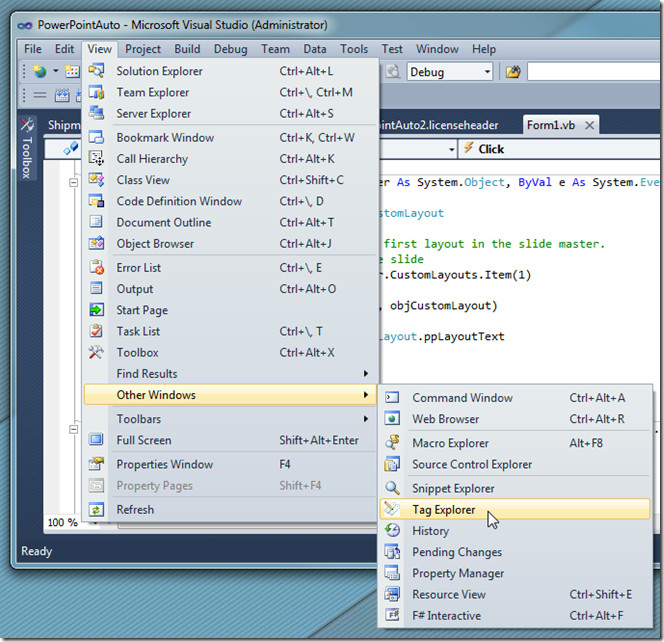
Tagutforskaren organiserar filer under respektive taggar. Om du till exempel taggade 3 kodfiler från mappen låt oss säga, skript, du kan komma åt dessa märkta filer från skript i Tag Explorer. Överst har du sökfält för att hitta taggade filer efter taggar och filnamn.
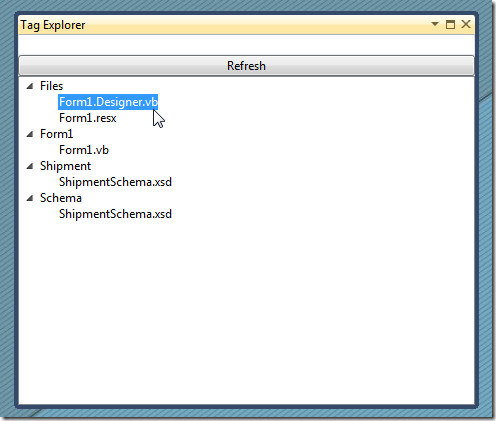
Visual Studio Taggar fungerar både på Visual Studio 2008 och 2010.
Ladda ner Visual Studio-taggar





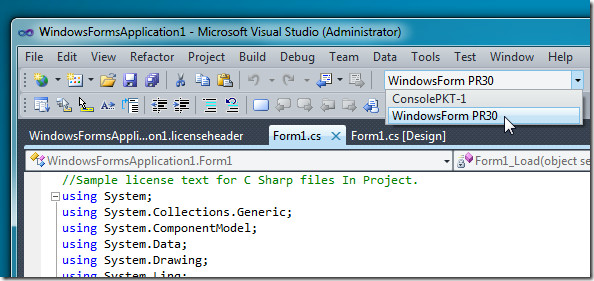







kommentarer